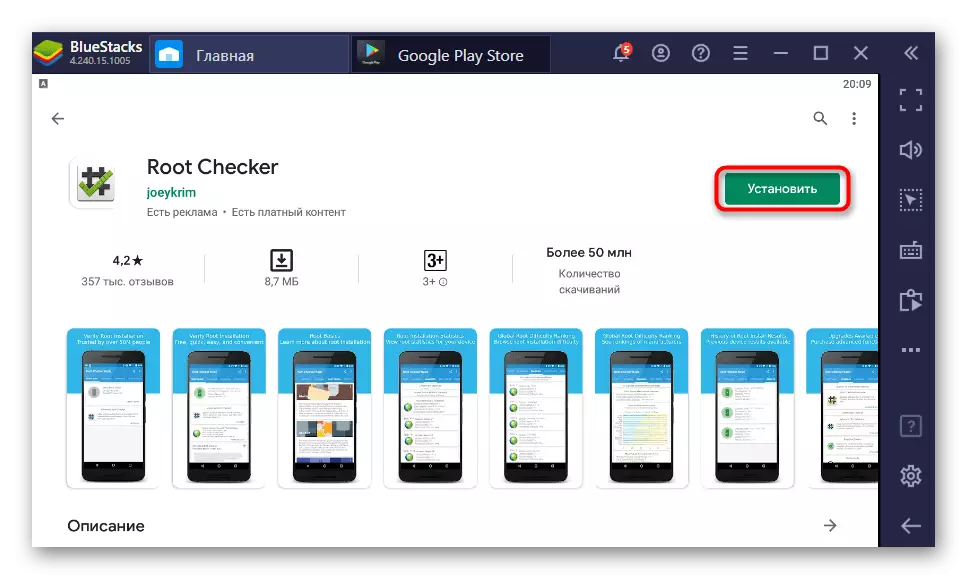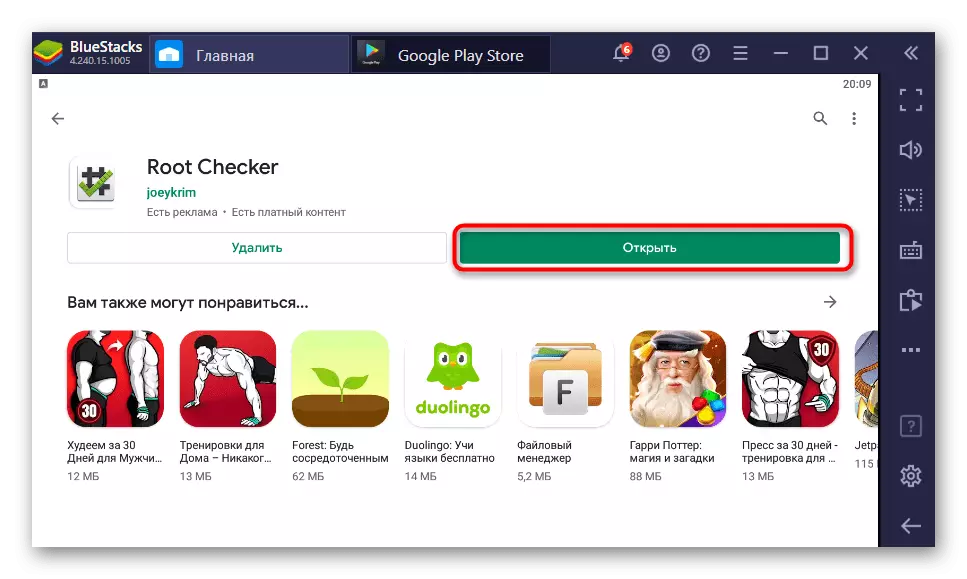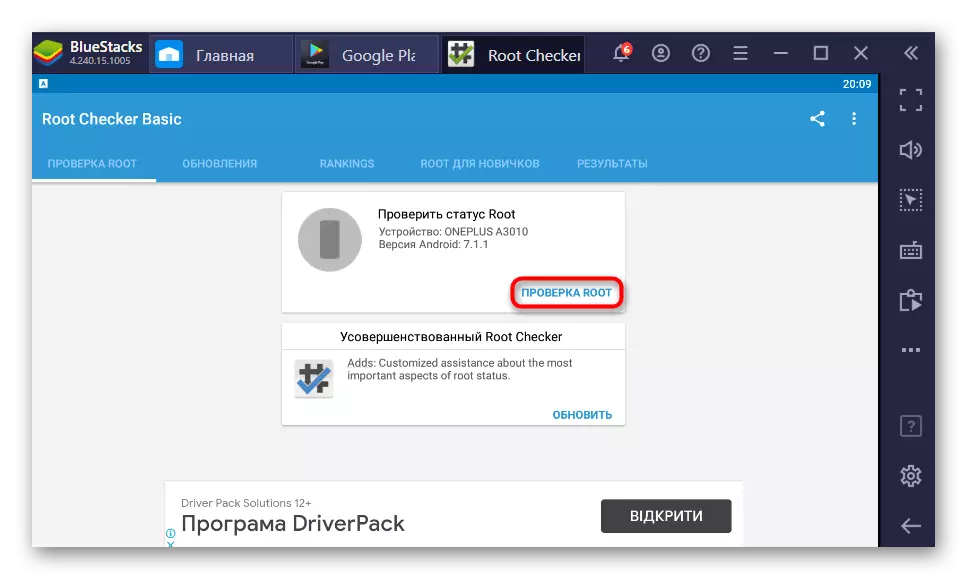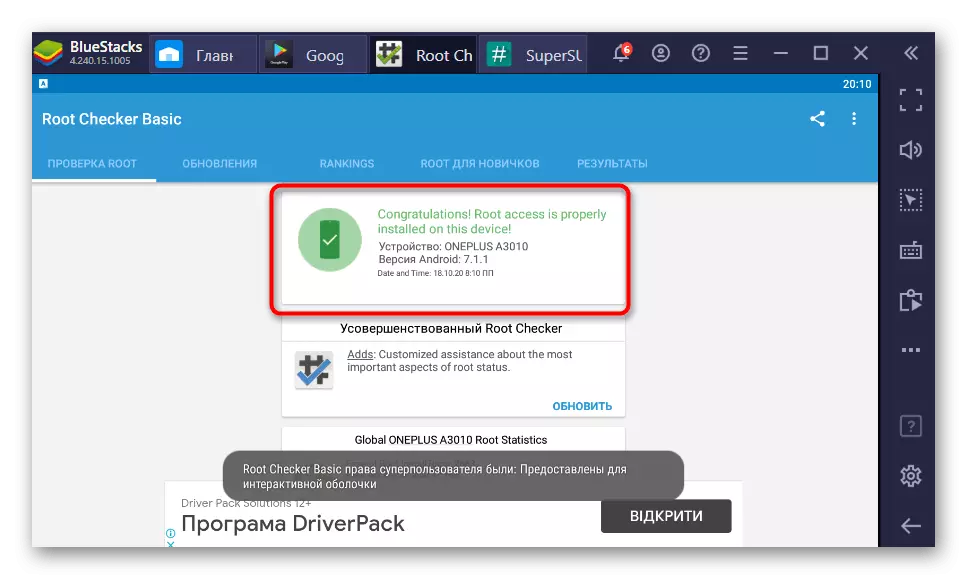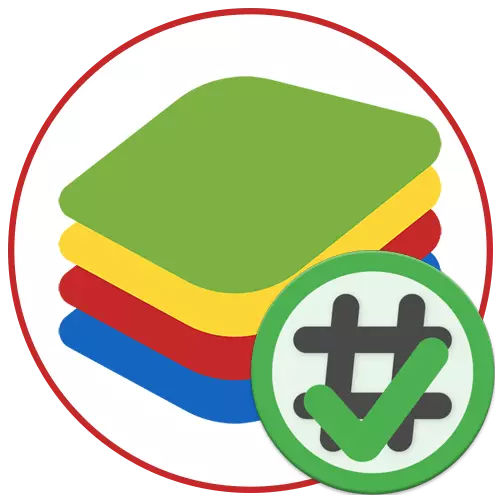
ขั้นตอนที่ 1: Blues Bluestacks Tweaker
ตอนนี้โปรแกรมที่ได้รับการพิสูจน์แล้วเพียงอย่างเดียวที่ช่วยให้คุณได้รับสิทธิ์จากรูทใน Android Emulator ภายใต้การพิจารณา Bluestacks Tweaker สามารถพิจารณาได้ นักพัฒนาทำทุกอย่างเพื่อให้ผู้ใช้ใด ๆ ที่ไม่มีปัญหาเข้าใจกับกระบวนการทั้งหมดและตั้งค่า BlueseStacks สำหรับงานที่สะดวกสบาย ขั้นตอนแรกคือการดาวน์โหลดแอปพลิเคชันนี้ไปยังคอมพิวเตอร์เนื่องจากการดำเนินการเพิ่มเติมทั้งหมดทำผ่าน
ดาวน์โหลด Bluestacks Tweaker จากเว็บไซต์อย่างเป็นทางการ
- คลิกที่ลิงค์ด้านบนเพื่อไปยังหน้าอย่างเป็นทางการของโปรแกรมที่คุณคลิกที่ปุ่มที่ออกแบบมาเพื่อโหลดรุ่นที่เสถียรล่าสุด
- คาดหวังว่าการสิ้นสุดของการดาวน์โหลดไฟล์เก็บถาวรแล้วเปิดผ่าน Archiver ที่สะดวกสบายใด ๆ
- แกะโฟลเดอร์ออกที่นั่น
- ที่รูทค้นหาไฟล์ Tweaker BlueStacks ที่ปฏิบัติการได้ให้เรียกใช้และไปที่ขั้นตอนต่อไป
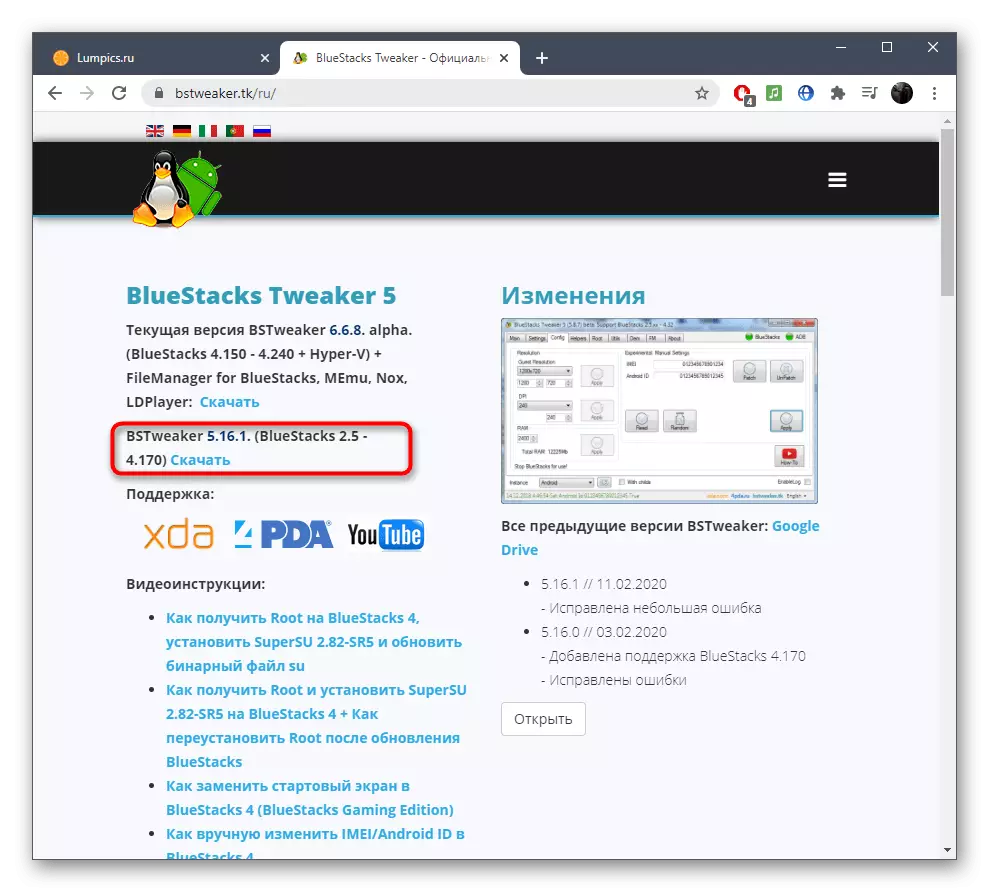

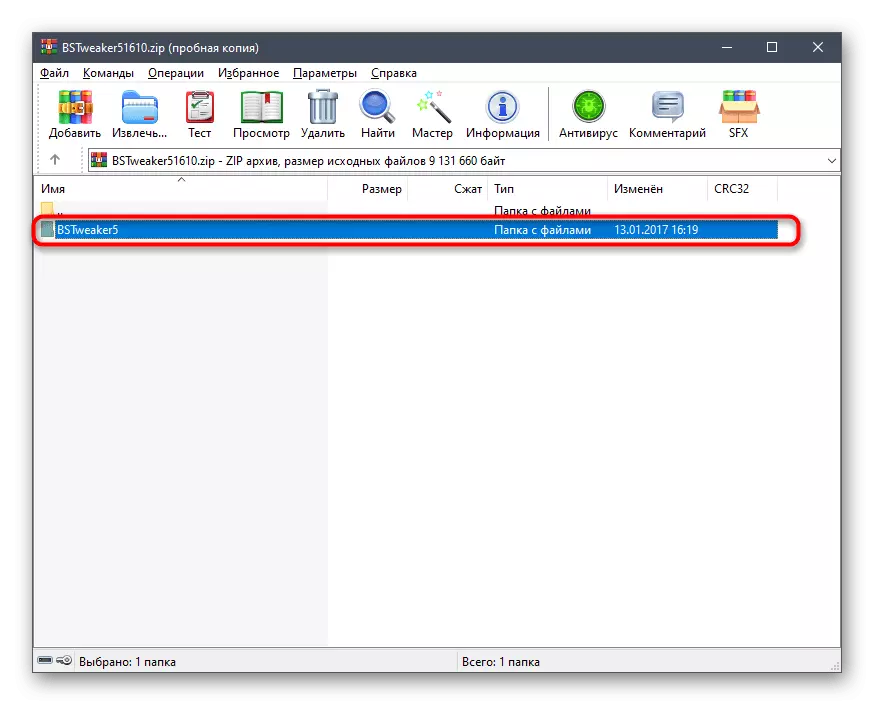

เราไม่แนะนำให้ใช้งานไฟล์ปฏิบัติการโดยไม่ต้องยกเลิกโปรแกรมล่วงหน้าแม้ว่าจะไม่จำเป็นต้องติดตั้ง - อาจทำให้เกิดข้อผิดพลาดที่มี BlueStacks เพิ่มเติม
ขั้นตอนที่ 2: รับ Ruttle Ruth ผ่าน BlueStacks Tweaker
พิจารณากระบวนการหลักในการติดตั้งโปรแกรมแก้ไขสำหรับ Bluestacks ผ่านแอปพลิเคชันที่ดาวน์โหลดมา การกระทำทั้งหมดจะลดลงตามความจริงที่ว่าใน Bluestacks Tweaker คุณต้องกดปุ่มบางปุ่มสลับกันและอัลกอริทึมนี้มีลักษณะเช่นนี้:
- หลังจากเริ่มต้นเพื่อความสะดวกแล้วแปลอินเตอร์เฟสเป็นภาษารัสเซียโดยเลือกตัวเลือกที่เหมาะสมในเมนูแบบเลื่อนลงทางด้านล่างขวา
- ใช้ปุ่ม "กำลังฆ่า BS" เพื่อเติมกระบวนการทั้งหมดของ Emulator เพราะหากไม่มีสิ่งนี้จะเป็นไปไม่ได้ที่จะติดตั้งแพทช์
- ถัดไปไปที่แท็บรูท
- คลิก "ปลดล็อค" เพื่อเปลี่ยนไฟล์เพื่อรับสิทธิ์รูท
- ดูการแจ้งเตือนที่ด้านล่างรอการคัดลอกและการเปลี่ยนไฟล์เสร็จสมบูรณ์
- ตรวจสอบอีกครั้งว่า "ปลดล็อค: TRUE" ด้านล่างแล้วกลับไปที่แท็บหน้าแรก
- เปิด Bluestacks จากที่นี่โดยคลิก "เริ่ม BS"
- กลับไปที่ "root" และเวลานี้กด "Patch" "ติดตั้ง SuperSu" และ "อัพเดท Su Binary" รอการสิ้นสุดการดำเนินการแต่ละครั้ง ติดตามสิ่งนี้ในบรรทัดล่างเดียวกัน
- เมื่อการกระทำทั้งหมดถูกดำเนินการปิดหน้าต่าง BlueStacks Tweaker แล้วดำเนินการต่อขั้นตอนสุดท้าย
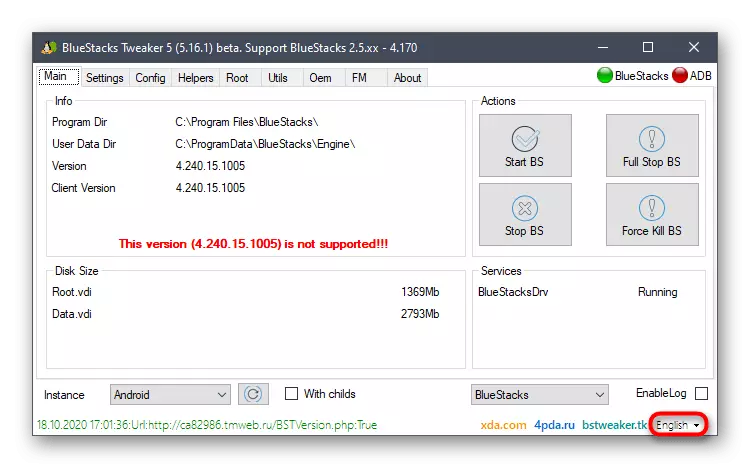
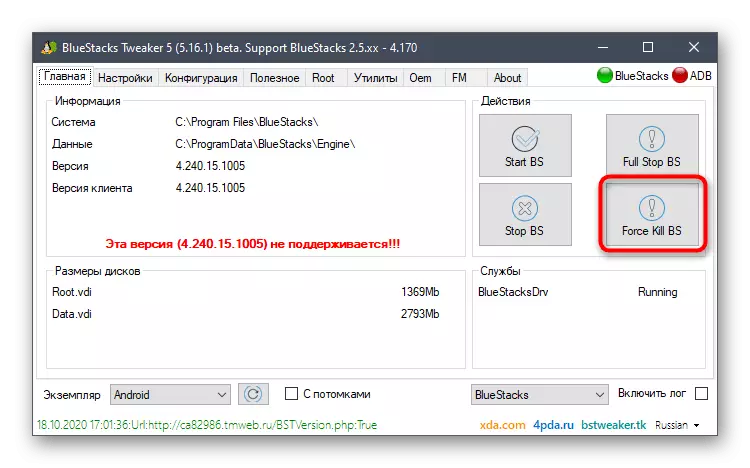
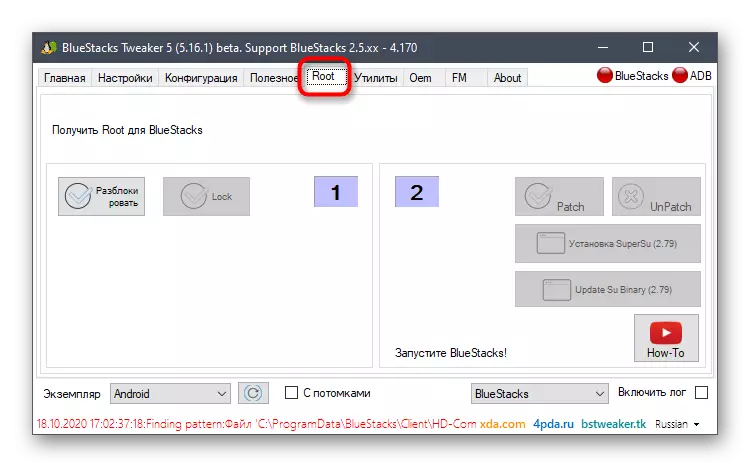
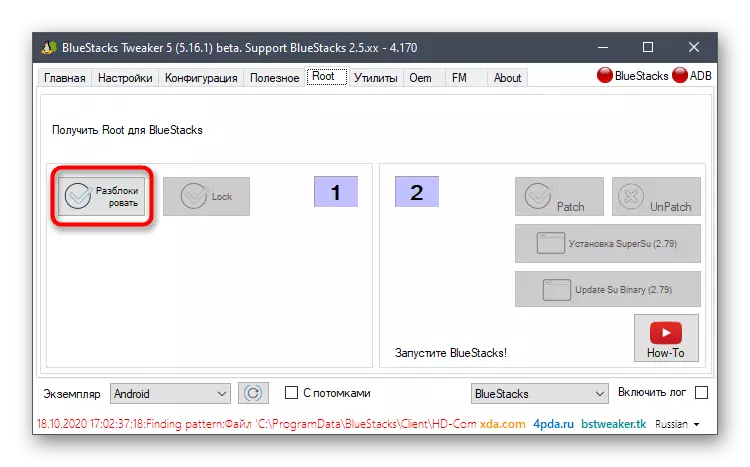

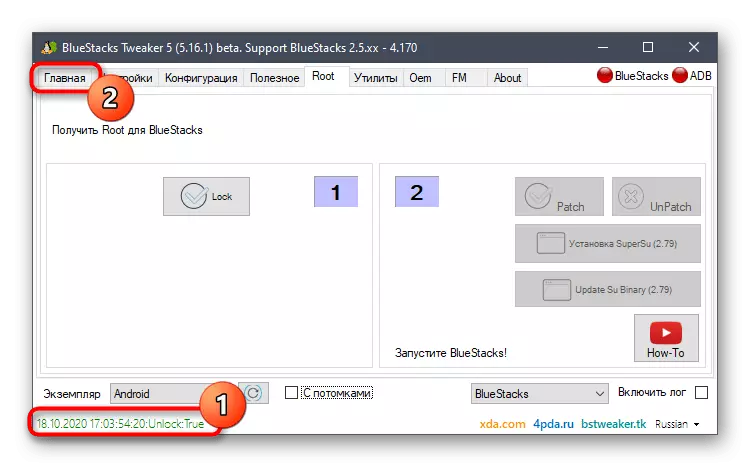
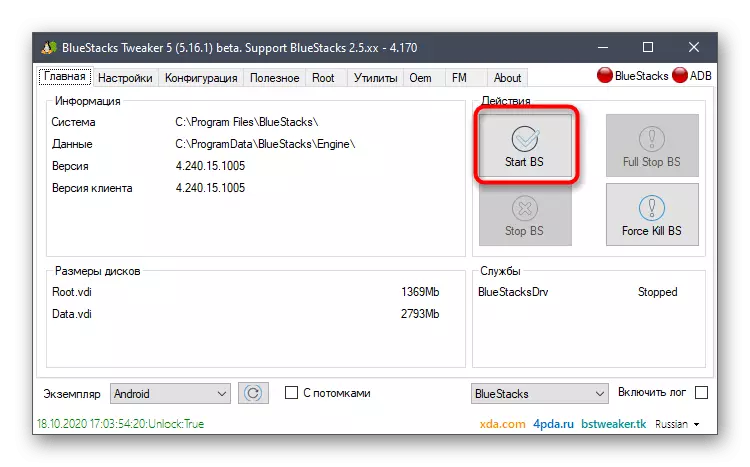
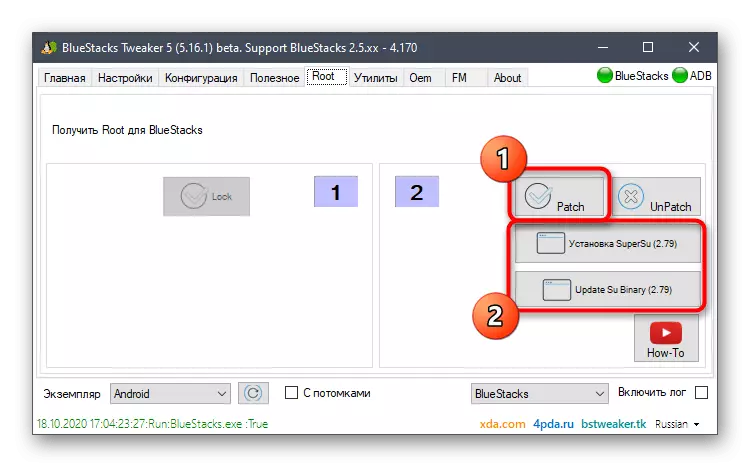
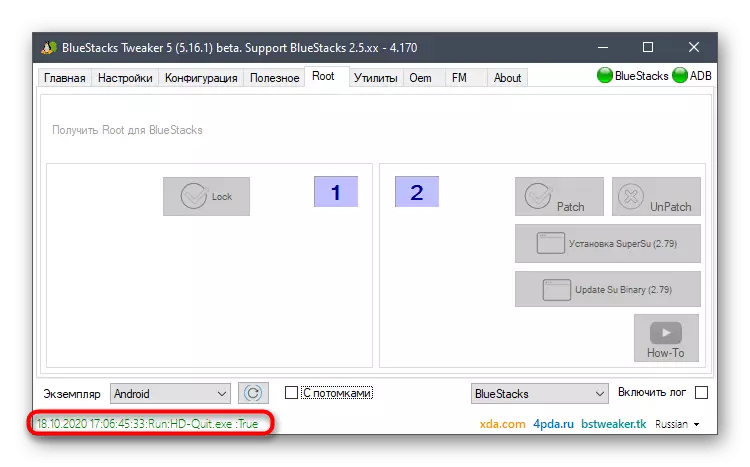
ขั้นตอนที่ 3: เริ่ม supersu ครั้งแรก
ขั้นตอนก่อนหน้านี้จะอนุญาตให้ติดตั้งสิทธิ์ของรูทสำหรับ BlueStacks เท่านั้น แต่ยังจัดการสิทธิ์ของ Superuser บน Android สำหรับวัตถุประสงค์เหล่านี้โปรแกรม SuperSu ถูกเพิ่มเข้ามาในระหว่างการติดตั้งแพทช์และการเปิดตัวครั้งแรกในตัวจำลองมีความจำเป็นในการสร้างผู้ใช้ใหม่และดำเนินการต่อเพื่อควบคุมอุปกรณ์
- เปิด Bluestacks และไปจาก "Game Center" ไปยังเกมของฉัน
- ค้นหาและเรียกใช้ Supersu
- เริ่มใช้งานโดยเลือกตัวเลือกผู้เชี่ยวชาญหรือผู้ใช้ใหม่
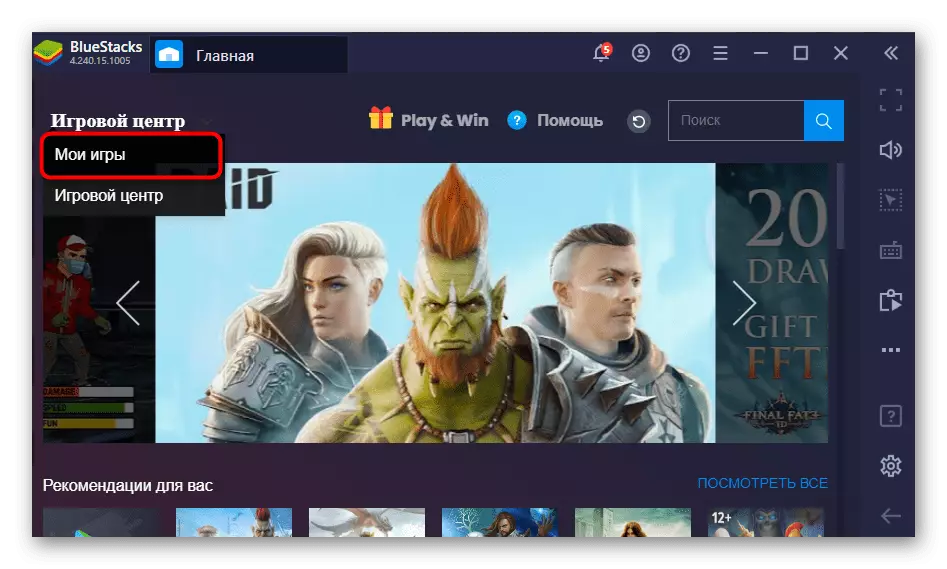
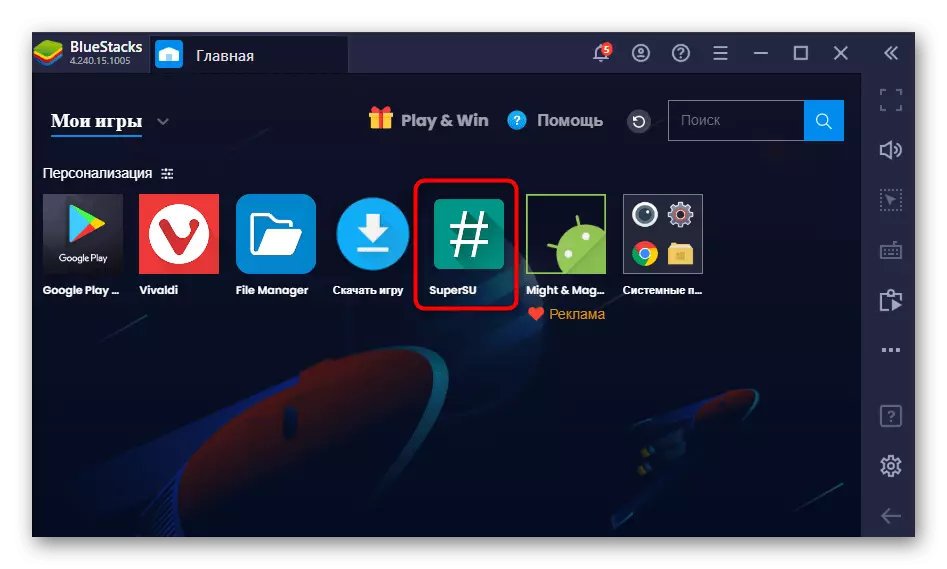
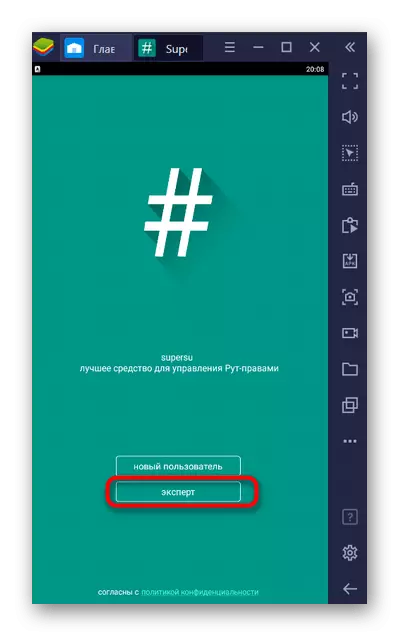
ขั้นตอนที่ 4: Ruttle Ruth Check
ผู้ใช้บางคนไม่เข้าใจว่าไม่มีแอปพลิเคชันของบุคคลที่สามตรวจสอบให้แน่ใจว่าได้รับสิทธิของรูทจริง โดยเฉพาะอย่างยิ่งเพื่อวัตถุประสงค์ดังกล่าวเราแนะนำให้คุณใช้คำแนะนำจากขั้นตอนนี้ซึ่งขึ้นอยู่กับตัวอย่างของเครื่องมือเฉพาะที่นิยมมากที่สุด
- เปิด Google Play Store ใน Emulator และค้นหาและติดตั้งแอปพลิเคชันตรวจสอบรูท
- เรียกใช้ผ่านหน้าเดียวกัน
- ยอมรับคำเตือนของผู้ใช้เกี่ยวกับการปฏิเสธความรับผิดชอบ
- คุณสามารถข้ามข้อมูลการเรียนรู้ได้ทันทีโดยกด "เริ่มต้น"
- คลิก "ตรวจสอบรูท"
- หลังจากไม่กี่วินาทีข้อมูลจะปรากฏบนหน้าจอที่มีสิทธิ์ Superuser สำหรับเชลล์แบบโต้ตอบ หากไม่ใช่กรณีนี้หมายความว่าเกิดข้อผิดพลาดที่หนึ่งในขั้นตอนก่อนหน้านี้